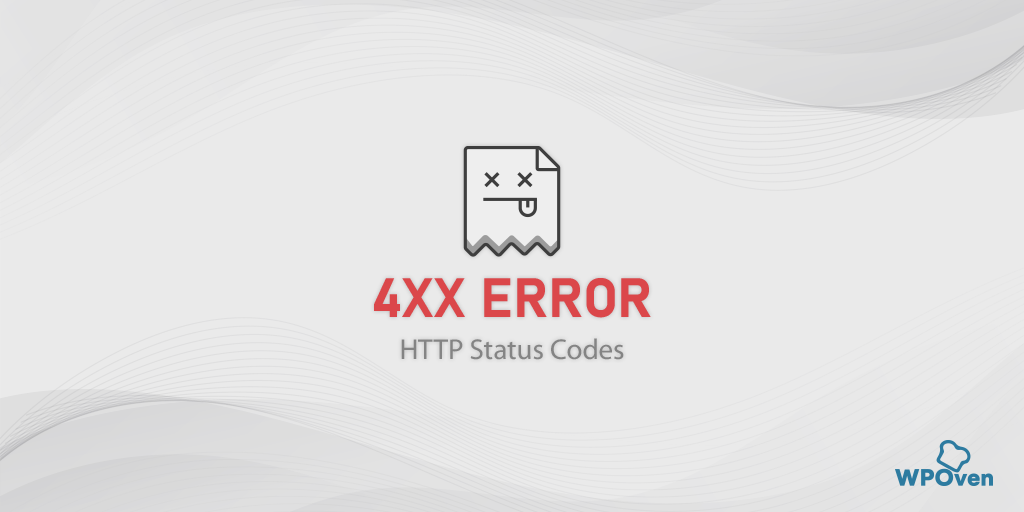如何修復 ERR_BLOCKED_BY_RESPONSE 錯誤?
已發表: 2023-11-29err_blocked_by_response 是什麼意思?
err_blocked_by_response 表示客戶端(即您的瀏覽器)在發送正在載入的資源的請求後被遠端伺服器或應用程式阻止接收回應。
err_blocked_by_response 或「err_blocked_by_client」錯誤是您在瀏覽網路時可能發現的最常見錯誤之一。 它可能會以不同的方式出現,例如,
1. chrome無法載入資源:net::ERR_BLOCKED_BY_CLIENT
2.“無法載入資源:net::ERR_BLOCKED_BY_CLIENT ”
但所有這些錯誤訊息都具有相同的含義。
此外,此錯誤可能與外掛程式、應用程式或瀏覽器相關,並且可能特定於其中任何一個。
例如,如果錯誤是由 Chrome 等瀏覽器觸發的,則錯誤訊息將為 Chrome「無法載入資源:net::ERR_BLOCKED_BY_CLIENT」。
同樣,如果由於特定外掛程式(例如 WooCommerce)而發生錯誤,則會顯示訊息「WooCommerce 無法載入資源:net::ERR BY CLIENT」。
如何修復 err_blocked_by_response 錯誤?
現在讓我們來看看一些可以修復「err_blocked_by_response」錯誤的故障排除方法。 查看清單。
- 嘗試常見的故障排除方法
- 清除瀏覽器快取和 Cookie
- 禁用瀏覽器擴充功能
- 重置 Chrome 標誌
- 檢查 PC 上的資源阻止網路設置
- 嘗試使用 VPN 或代理伺服器來繞過阻止
- 檢查是否有惡意軟體或病毒
- 聯絡您的網路管理員
- 確保 MIME 類型準確且匹配
- 允許載入不同來源的資源
- 聯絡您的網站寄存供應商
1. 嘗試常見的故障排除方法
有時,遵循基本且簡單的故障排除方法也可以完成工作,而您不必遵循其他廣泛的方法。 先嘗試這些簡單的方法,如果失敗,再繼續使用其他方法。
- 嘗試以隱身模式造訪網站。
- 嘗試使用其他瀏覽器造訪網站。
- 重置或更新您的瀏覽器
2. 清除瀏覽器快取和 Cookie
適用於大多數網路錯誤的最基本方法之一是清除瀏覽器快取和 cookie。
如果您是 Chrome 瀏覽器用戶,請按照以下簡單步驟:
第 1 步:點擊視窗右上角的三個垂直點,轉到設定選單。
步驟 2:若要繼續,請選擇“更多工具”,然後按一下“清除瀏覽資料”。
![如何修復 DNS_PROBE_STARTED 錯誤? [8 種方式] 7 Clear browsing data in Chrome](/uploads/article/52408/9lj7U8KKuI2RSwMD.png)
步驟3:將出現一個彈出窗口,您可以在其中選擇「基本」部分下的所有三個選項,如下圖所示。 這些選項包括「瀏覽記錄」、「Cookie 和其他網站資料」以及「快取影像和檔案」。
步驟 4:按一下「清除資料」啟動該程序。
![如何修復 DNS_PROBE_STARTED 錯誤? [8 種方式] 8 Clearing data in Google Chrome](/uploads/article/52408/7splthKgTdjbxEaz.png)
3.禁用瀏覽器擴充
您將在「err_blocked_by_response 錯誤的原因」部分中看到,某些瀏覽器擴充功能或附加元件(例如 Adblocker)可能會觸發此錯誤。 解決此問題的最佳方法是找出罪魁禍首擴展並停用它。
第 1 步:點擊瀏覽器視窗右上角的三個點。
步驟 2:從出現的選單中選擇“更多工具”,然後選擇“擴充功能”。
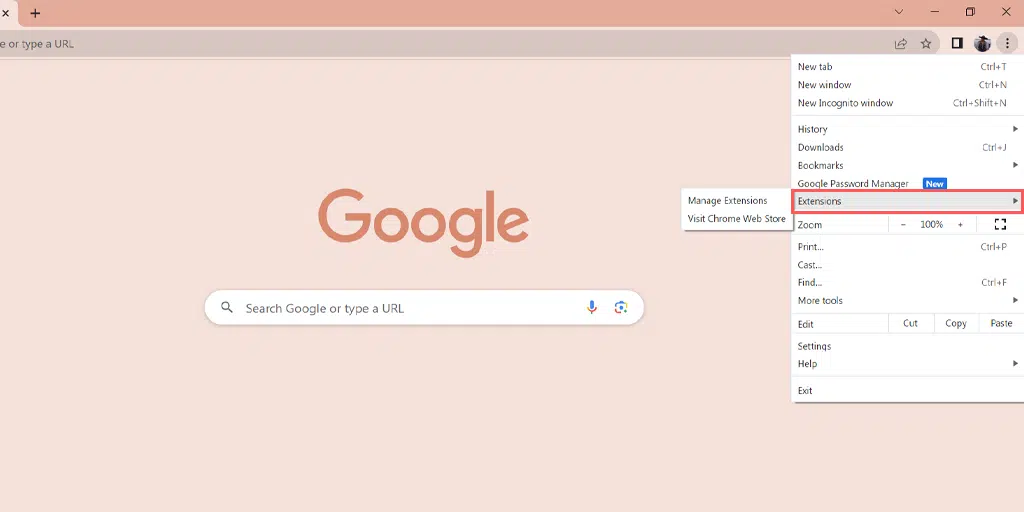
步驟 3:您將看到所有 Chrome 擴充功能的清單。 請依照以下操作來提升瀏覽器的效能:
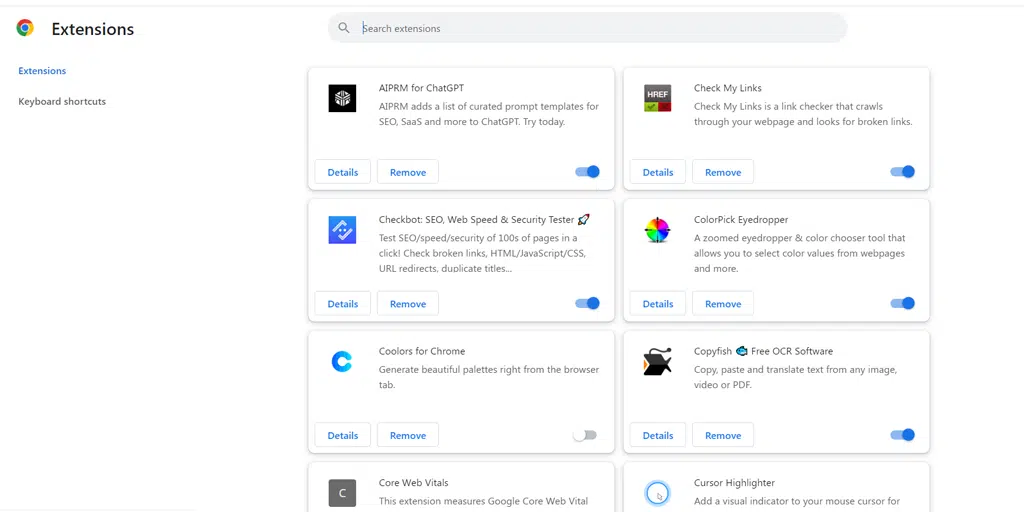
- 選項 A:透過點選每個分機旁的開關來關閉每個分機。
- 選項 B:如果您想完全刪除擴充程序,請按一下「刪除」。
步驟 4:若要修正「 ERR_BLOCKED_BY_RESPONSE 」錯誤,請嘗試逐一關閉擴充程序,直到問題解決。
4.重置Chrome標誌
如果您看到“err_blocked_by_response chrome”,則表示該錯誤特定於您的 Chrome 瀏覽器。 在這種情況下,您需要檢查 Chrome 標誌是否已啟用,並嘗試重設它們。
若要將 Chrome 標誌重設為其預設設置,請按照下列步驟操作:
- 在您的裝置上開啟 Chrome 瀏覽器。
- 在網址列中輸入
chrome://flags並按 Enter。 - 找到頁面頂部的“全部重置為預設值”按鈕並單擊它。
- 將出現一條提示,要求您確認重置。 按一下“全部重置”進行確認。
- 重置完成後,系統會提示您重新啟動 Chrome 以套用變更。
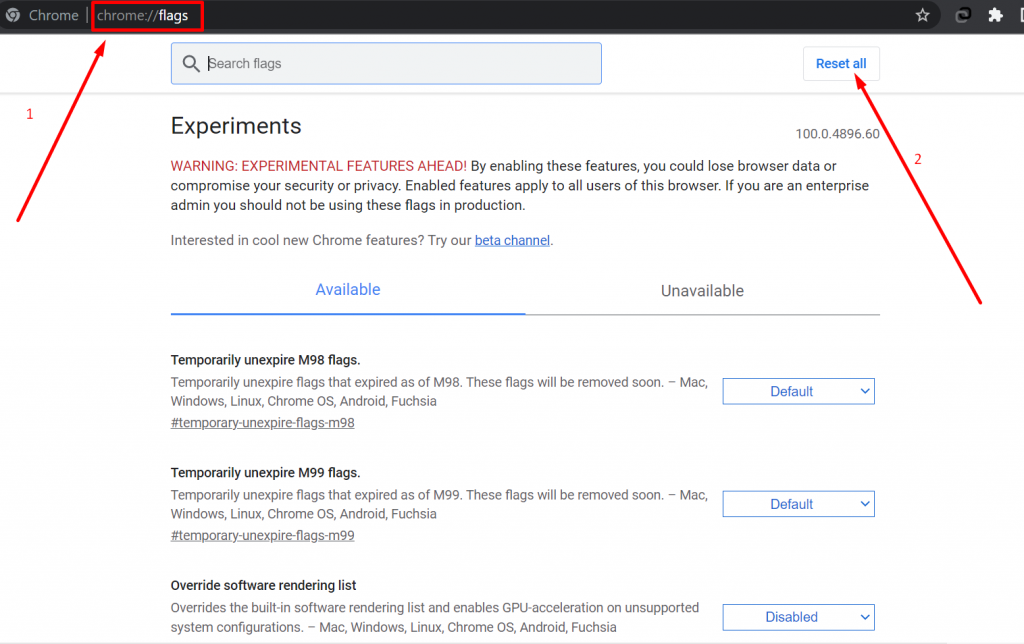
5. 檢查 PC 上的資源阻止網路設置
您可以使用下列任一方法檢查 PC 上的資源阻止網路設定。
- 暫時停用防火牆:您可以檢查您的電腦的防火牆或防毒程式是否導致問題。 您可以參考此方法暫時關閉防毒軟體或防火牆。
- 暫時停用代理伺服器設定:如果您使用代理伺服器,請檢查是否是由代理伺服器引起的問題。 您可以嘗試暫時停用代理設定並檢查是否出現錯誤。
- 檢查網路擁塞:密切注意網路效能並監控伺服器回應時間。
- 檢查您的 DNS 設定:檢查並驗證您的 DNS 設定是否配置正確,以及您的 PC 是否可以毫無問題地解析主機名稱。
閱讀:什麼是 DNS? 域名如何運作?
6. 嘗試使用 VPN 或代理伺服器來繞過阻止
如果您的 IP 位址已被伺服器管理員封鎖,您可以嘗試使用 VPN 或代理伺服器。 這將繞過伺服器管理員施加的任何限制、約束或封鎖並導致錯誤。
- 您所需要做的就是下載並安裝可靠的 VPN 服務提供者。
- 連接到不適用限制的伺服器位置。
- 連線成功後,請嘗試再次造訪該網站。
這些 VPN 或代理伺服器將使用代理 IP 位址而不是您的 IP 位址,並繞過任何限制(如果有)。
7. 檢查是否有惡意軟體或病毒
有時,甚至惡意軟體和病毒也可能導致觸發 err_blocked_by_response 錯誤。 您能做的最好的事情就是使用可靠且值得信賴的防毒程式並進行全面掃描。
如果您的系統中存在任何可能導致該問題的惡意軟體或病毒,則很容易檢測到,您可以相應地採取適當的措施。
8.聯絡您的網路管理員
您也可以聯絡您的網站管理員,以取得所有必要的資訊。他們可以檢查網站的伺服器,並協助您修復可能觸發err_blocked_by_response錯誤的任何與伺服器相關的錯誤。
除此之外,他們甚至可以檢查您的 IP 位址是否已被列入黑名單,或者是否是最近的安全更新不允許您存取資源。
網站管理員或網路管理員的解決方案
但是,如果您是網站管理員,請按照以下這些故障排除方法進行操作:
9.確保MIME類型準確且匹配
如果您是網路管理員或網站站長,請確保您已配置了使用者從伺服器請求的準確且匹配的 MIME 類型的資源。
要實現這一點,請按照以下步驟操作。
- 您需要做的第一件事是確定使用者從伺服器請求的資源的確切 MIME 類型。
- 在伺服器上配置 MIME 類型設定並更新它。 如果您的網站位於 Apache 伺服器上,您需要將以下行新增至 .htaccess 檔案。
AddType application/octet-stream .extension

現在,在上面的行中,您必須將“擴展”部分替換為用戶請求的資源的擴展類型。
- 成功進行變更後,儲存檔案並重新啟動 Web 伺服器。
- 立即要求您的使用者清除其網路瀏覽器的快取和 cookie,然後嘗試造訪該網站。
10.允許載入不同來源的資源
要修復err_blocked_by_response錯誤並允許使用者查看來自其他來源的資源,您需要對 CORS 設定進行一些變更。 這將允許加載來自不同來源的資源。
為此,您必須根據回應添加 CORS 標頭。 以下是您需要遵循的一些步驟。
- 您需要做的第一件事是安裝與您的作業系統相容的 Apache HTTP 伺服器。
- 新增“ LoadModule proxy_module module/mod_proxy.so ”和“ LoadModule proxy_http_module ”,這將啟動“ mod_proxy”和“mod_proxy_http ”模組。
- 現在,按照下面提到的指南在同一文件中添加反向代理配置
需要代理的路徑:“ /your_relative_path ”
目標伺服器的位址以及要代理的資源的位置:“ http://absolute_path_of_your_application/your_relative_path ”
- 將如下所示的適當的 CORS 標頭新增至反向代理程式的配置部分。
Header add Access-Control-Allow-Origin “*”
Header add Access-Control-Allow-Headers “origin, x-requested-with, content-type”
Header add Access-Control-Allow-Methods “PUT, GET, POST, DELETE, OPTIONS”
- 之後重新啟動 Apache HTTP 伺服器並檢查反向代理設定是否正常運作。
- 如果反向代理伺服器尚未在生產伺服器上執行,請使用反向代理程式設定生產伺服器。
11.聯絡您的網站寄存供應商
如果上述故障排除方法都不適合您,那麼您最後的希望就是聯絡您的網站寄存供應商並向他們尋求協助。
是什麼原因導致 err_blocked_by_response 錯誤?
err_blocked_by_response 錯誤是由以下原因造成的:
1. 瀏覽器擴充功能可能會阻止請求
阻止請求並觸發 err_blocked_by_response 錯誤的最常見原因之一是阻止請求的第三方瀏覽器擴充功能。
例如,廣告攔截器可能會阻止對某些特定內容的請求,從而導致此錯誤。 這些類型的瀏覽器擴充功能用於識別請求和回應標頭。 他們有權允許或不進一步通過該請求。
如果請求不符合擴充功能設定的某些規則,它們將被直接阻止,因此會出現錯誤訊息。
2、網路問題
與上述原因一樣,網路問題也是大多數網路錯誤的最常見原因之一。 網路連線速度慢、防火牆限制、代理伺服器設定和網路擁塞可能是觸發err_blocked_by_response錯誤的原因。
3.跨域請求被伺服器攔截
如果伺服器封鎖了跨來源請求,則會觸發此錯誤。 當網域嘗試從另一台伺服器載入影片、圖像或圖形等內容時,就會發生跨來源請求。
例如,出於安全原因,Google 透過設定「x-frame-options」標頭來阻止跨來源請求。 此方法有助於防止或禁止使用 iframe 在另一個網站上嵌入內容。
如果有人使用 HTML iframe 將 Google 網站嵌入到另一個網站上。 網站將無法加載,您將看到err_blocked_by_response iframe錯誤。
此外,如果您嘗試在 Android 應用程式中嵌入 Google 網站,您可能會看到「 ERR_BLOCKED_BY_RESPONSE Android 」錯誤。
4.伺服器管理員屏蔽了您的IP位址
由於安全原因或任何潛在威脅,您的伺服器管理員也可能已封鎖或將您的 IP 位址列入黑名單。
如果是這種情況,伺服器將不會回應客戶端產生的任何請求。
5. MIME類型不符
當請求資源的 MIME 類型與「X Content Type Options」標頭中的 MIME 類型不符時,也會出現 err_blocked_by_response 錯誤。
例如,如果請求的資源是具有特定 MIME 類型的映像文件,但伺服器的回應是不同的 MIME 類型,則可能會觸發 err_blocked_by_response 錯誤。
結論
毫無疑問,您在瀏覽器上造訪網站時遇到的任何類型的錯誤都可能令人惱火和沮喪。 同樣,err_blocked_by_response 錯誤也沒有什麼不同。 但關鍵是,如何解決這些類型的問題?
答案很簡單,您只需找出問題的確切原因,然後按照本文中提到的上述可行的故障排除方法進行操作。
這裡為您總結一下。
- 嘗試常見的故障排除方法
- 清除瀏覽器快取和 Cookie
- 禁用瀏覽器擴充功能
- 重置 Chrome 標誌
- 檢查 PC 上的資源阻止網路設置
- 嘗試使用 VPN 或代理伺服器來繞過阻止
- 檢查是否有惡意軟體或病毒
- 聯絡您的網路管理員
- 確保 MIME 類型準確且匹配
- 允許載入不同來源的資源
- 聯絡您的網站寄存供應商
Chrome 中的回應阻止了哪些錯誤?
err_blocked_by_response 表示客戶端(即您的瀏覽器)無法載入網站。 瀏覽器已被阻止從伺服器載入資源。
被回應阻止是什麼意思?
err_blocked_by_response 表示客戶端(即您的瀏覽器)在發送正在載入的資源的請求後被遠端伺服器或應用程式阻止接收回應。
如何修復 err_blocked_by_response?
您可以依照以下 11 種故障排除方法來修復 err_blocked_by_response。
1. 嘗試常見的故障排除方法(使用備用瀏覽器、更新瀏覽器或使用隱身模式)
2. 清除瀏覽器快取和 Cookie
3.禁用瀏覽器擴充
4.重置Chrome標誌
5. 檢查 PC 上的資源阻止網路設置
6. 嘗試使用 VPN 或代理伺服器來繞過阻止
7. 檢查是否有惡意軟體或病毒
8.聯絡您的網路管理員
9.確保MIME類型準確且匹配
10.允許載入不同來源的資源
11.聯絡您的網站寄存供應商

Rahul Kumar 是一位網路愛好者和內容策略師,專門從事 WordPress 和網站託管。 憑藉多年的經驗和對了解最新行業趨勢的承諾,他制定了有效的線上策略來增加流量、提高參與度並提高轉換率。 拉胡爾對細節的關注以及製作引人入勝的內容的能力使他成為任何希望提高其線上形象的品牌的寶貴資產。

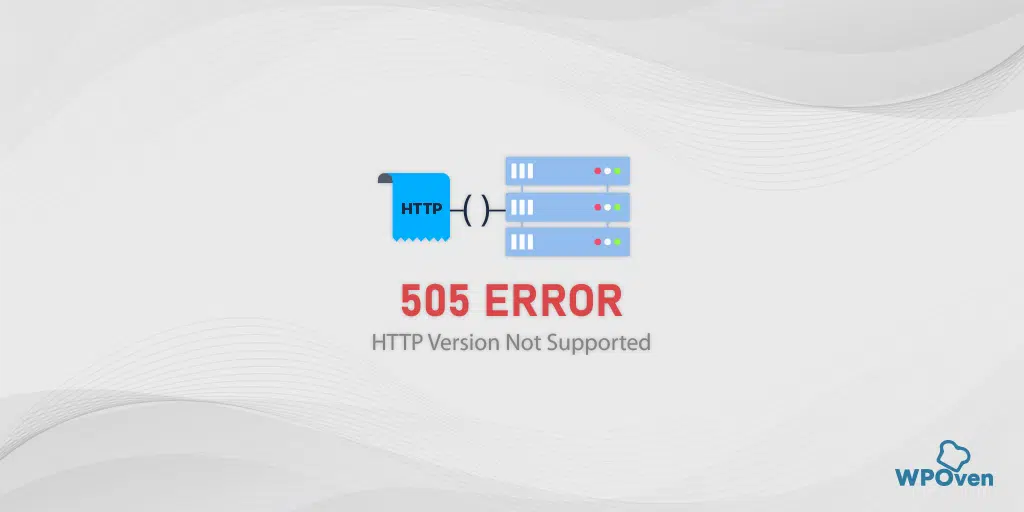
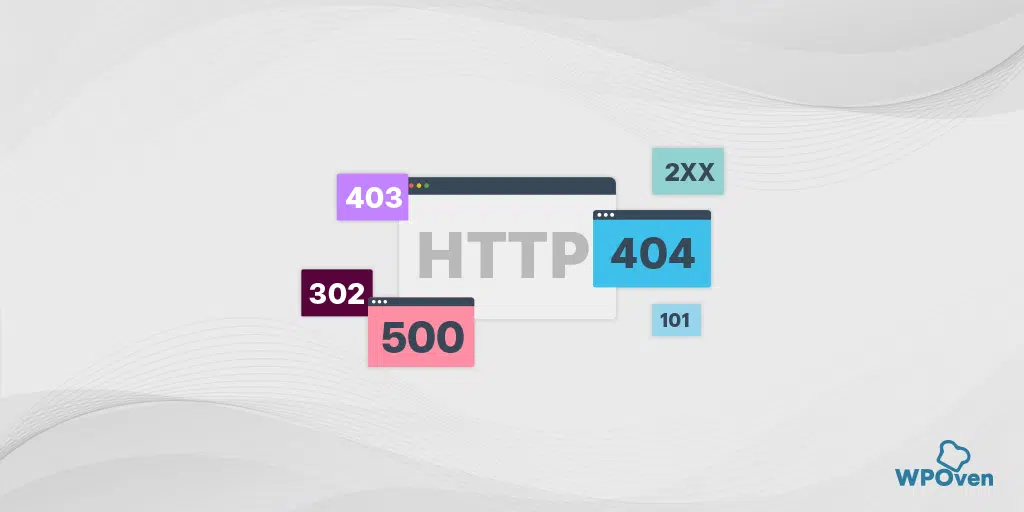
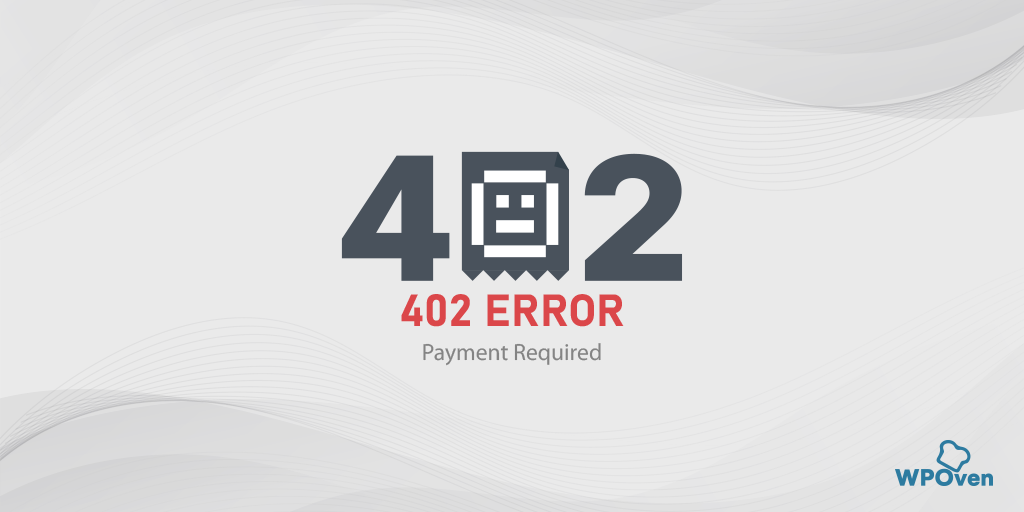
![如何修復 HTTP NGINX 499 錯誤? [6種最佳方法] How to Fix Http 499 Error](/uploads/article/52408/gsP9DMNRtfy4PrP2.png)